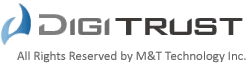MS Authenticode用 署名方法 How to sign by MS Authenticode
下記の手順で署名してください。
| MS Authenticode用 署名方法 |
PCの「スタート」→「アクセサリ」→「コマンドプロンプト」をクリックします。
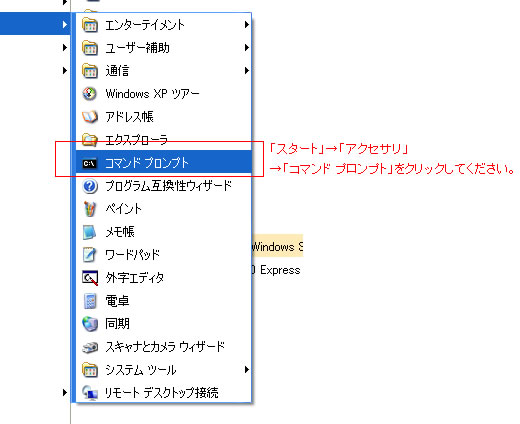 |
コマンドプロンプトが起動されます。
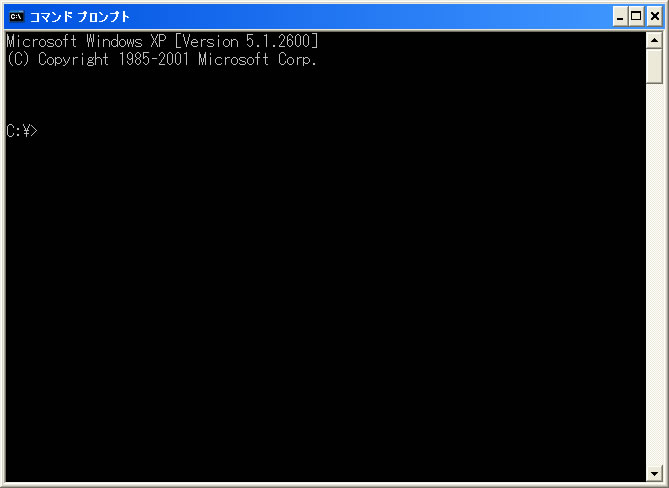 |
プログラムのインストールディレクトリに移動します。
C:\>cd C:\Program Files\Microsoft Platform SDK\Bin
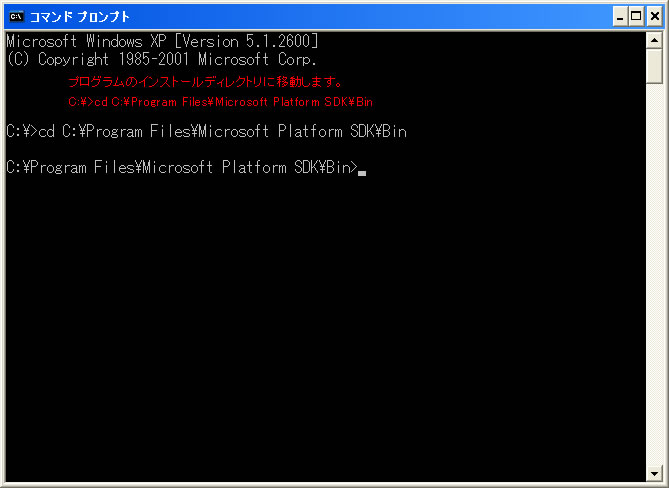 |
signtool signwizardを実行します。
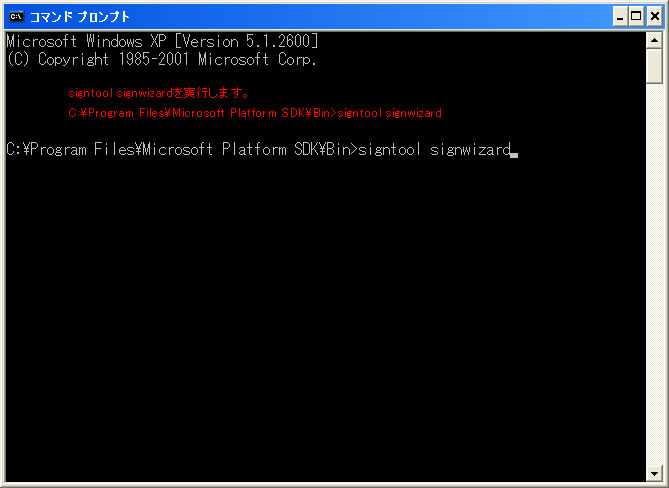 |
デジタル署名が起動します。「次へ」をクリックしてください。
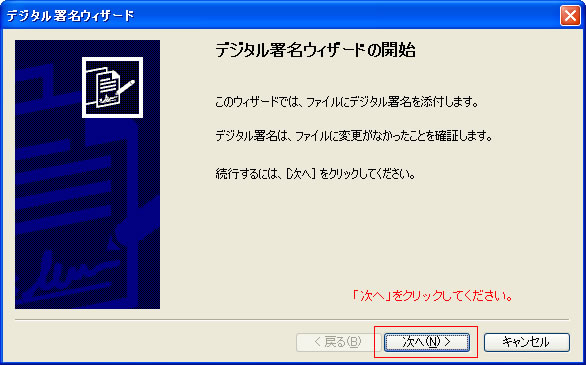 |
「参照」をクリックしてください。
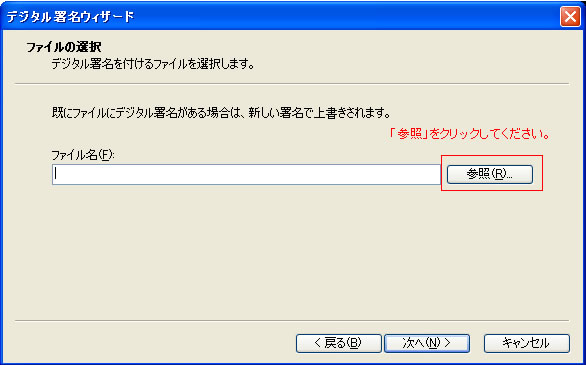 |
署名を付けるプログラムを選択し、「開く」をクリックしてください。
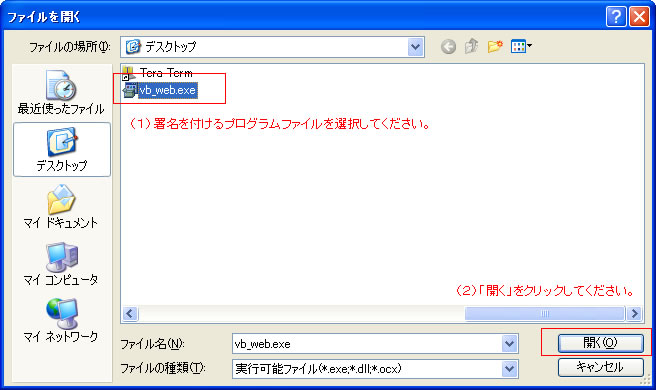 |
「次へ」をクリックしてください。
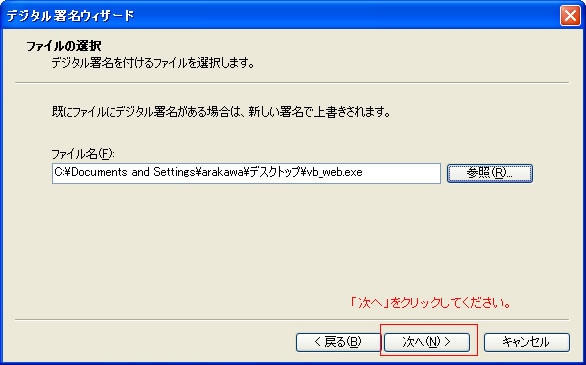 |
「通常」を選択し、「次へ」をクリックしてください。
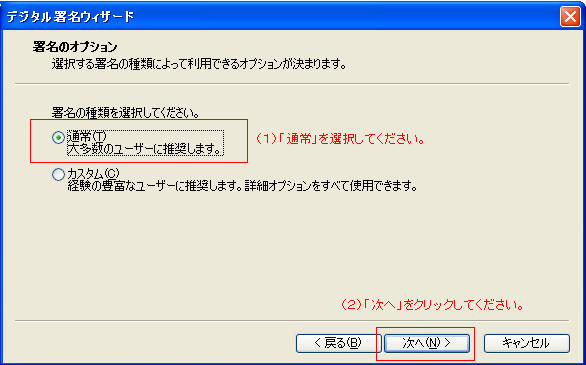 |
「ストアから選択」をクリックしてください。
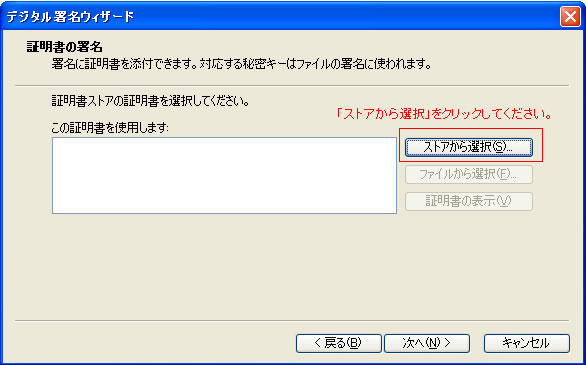 |
署名する証明書を選択し、「OK」をクリックしてください。
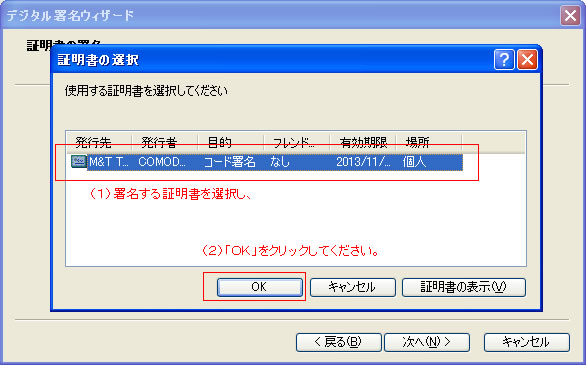 |
「次へ」をクリックしてください。
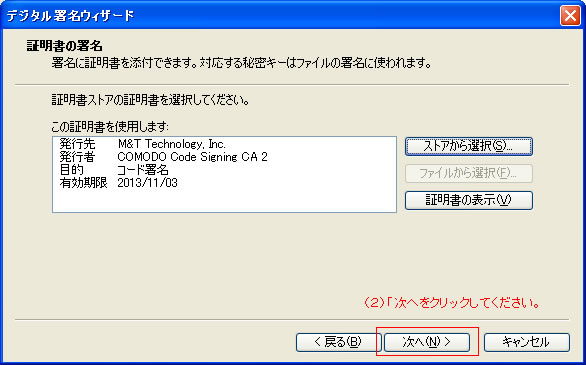 |
「説明」と「Webの場所」を入力し、「次へ」をクリックしてください。
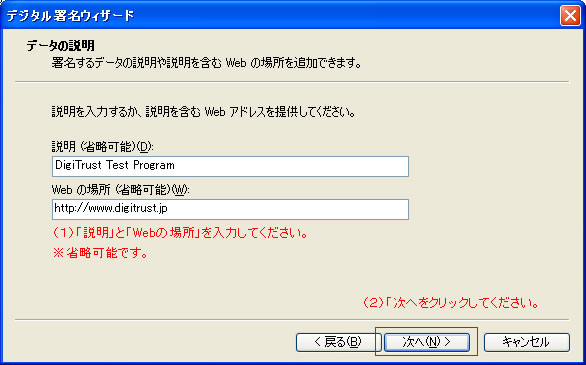 |
署名するプログラムにタイムスタンプを付けてください。「データにタイムスタンプを追加する」を選択し、タイムスタンプサーバーのURLを入力してください。そして「次へ」をクリックしてください。
マイクロソフト署名ツール ( .NET 4以前のバージョン)
http://timestamp.comodoca.com/authenticode
マイクロソフト署名ツール ( .NET 4以降のバージョン)及び RFC 3161 (タイムスタンププロトコル)準拠の他のアプリ (例:jarsigner等)
http://timestamp.comodoca.com/rfc3161
※タイムスタンプを付けないと、コードサイニング証明書の有効期限が過ぎた後、署名をしたプログラムを実行した際、警告メッセージが表示されます。警告メッセージの表示を回避するために、タイムスタンプの付与を推奨します。
 |
「完了」をクリックしてください。
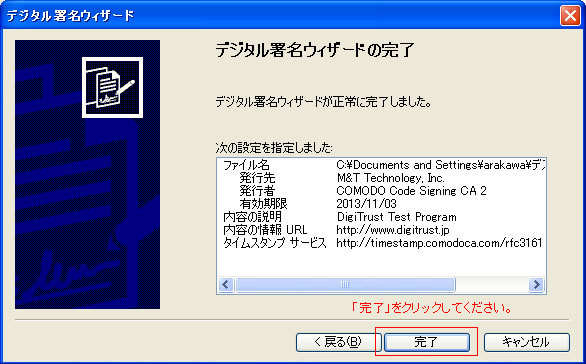 |
デジタル署名ウィザードの完了メッセージが表示されます。
 |
署名されているか確認をしてみましょう。署名するプログラムをダブルクリックしてください。
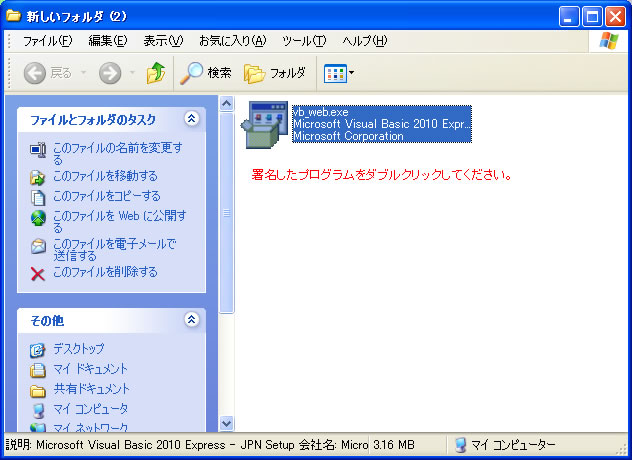 |
発行元にお客様の会社名(お名前)が表示されていることを確認してください。
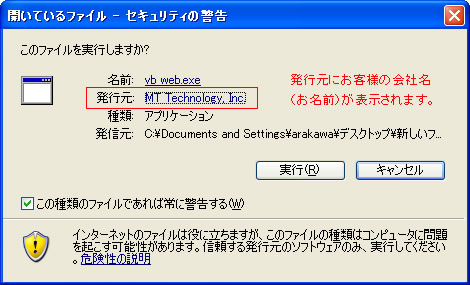 |